Как записать дискорд аудио
Опубликовано: 2021-07-27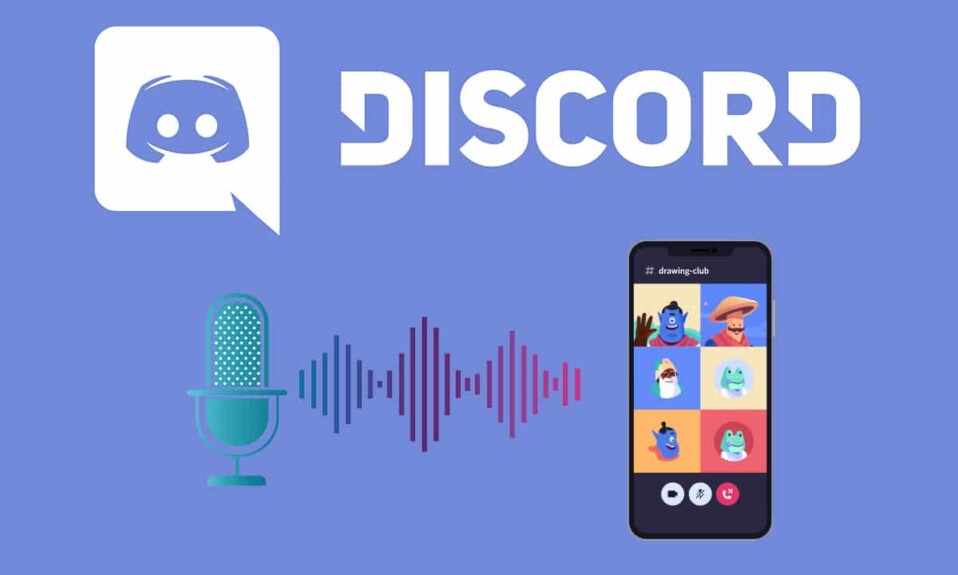
Discord — отличная платформа для игрового сообщества, поскольку она позволяет пользователям общаться с помощью текстовых чатов, голосовых вызовов и даже голосовых чатов. Поскольку Discord — это место для общения, игр, проведения деловых звонков или обучения, и пользователям необходимо знать, как записывать звук Discord .
Несмотря на то, что Discord не предлагает встроенной функции для записи звука, вы можете использовать сторонние приложения для записи звука Discord без особых усилий. Чтобы помочь вам, мы составили небольшое руководство, которому вы можете следовать, чтобы записывать звук Discord на свои смартфоны и компьютеры.
Примечание . Мы не рекомендуем записывать аудиочаты Discord без согласия другой стороны. Пожалуйста, убедитесь, что у вас есть разрешение от других участников разговора на запись звука.
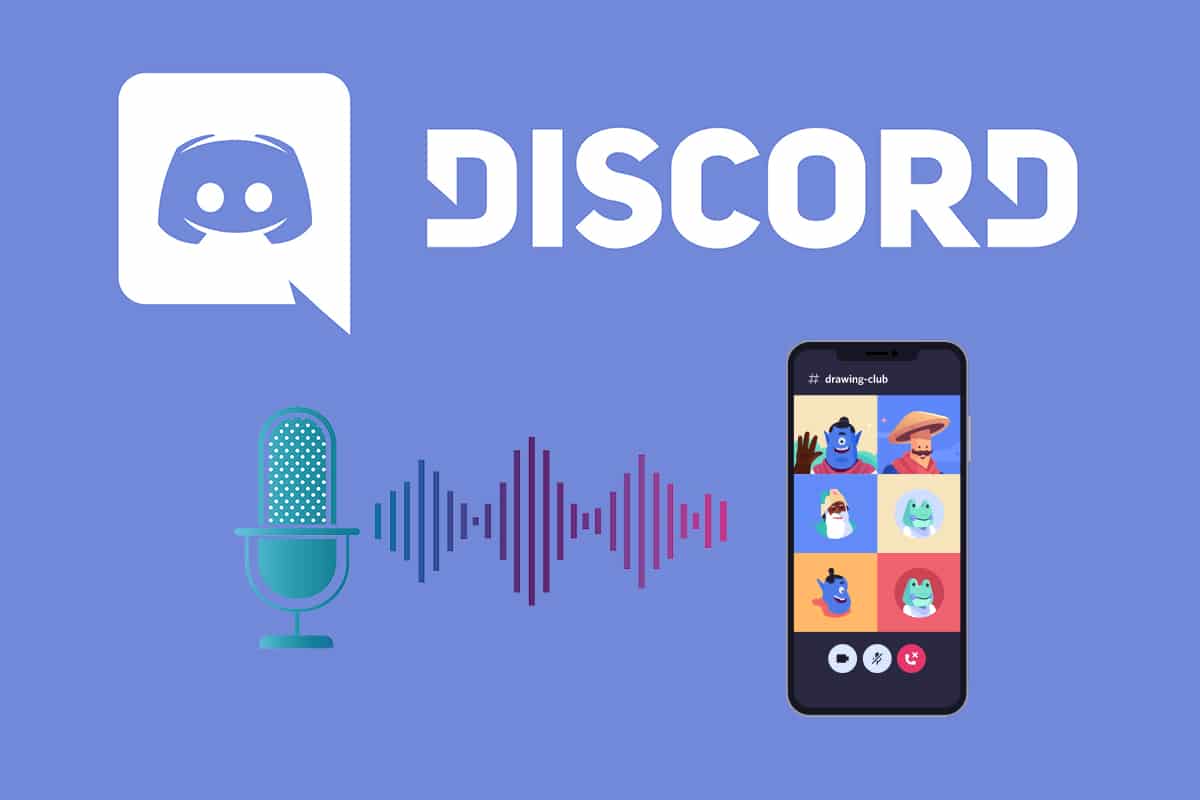
Содержание
- Как записать Discord Audio на Android, iOS и Windows 10
- Как записать Discord Audio на устройствах Android
- Как записать Discord Audio на устройствах iOS
- Как записать Discord Audio на ПК с Windows 10
- Способ 1: Используйте бота Крейга
- Способ 2: использовать рекордер OBS
- Способ 3: Используйте смелость
Как записать Discord Audio на Android, iOS и Windows 10
Как записать Discord Audio на устройствах Android
Если вы используете приложение Discord на своем устройстве Android, вы должны знать, что сторонние приложения или встроенные аудиорекордеры не работают. Однако есть альтернативное решение: записывающий бот Discord, Крейг. Craig был создан специально для Discord, чтобы обеспечить возможность многоканальной записи. Это означает запись и сохранение нескольких аудиофайлов одновременно. Очевидно, что бот Крейга экономит время и прост в использовании.
Примечание . Поскольку у смартфонов разные параметры настроек, и поэтому они различаются от производителя к производителю, убедитесь, что вы установили правильные настройки, прежде чем изменять их.
Выполните следующие действия, чтобы записать звук Discord на свой телефон Android:
1. Запустите приложение Discord и войдите в свою учетную запись.
2. Нажмите « Ваш сервер » на левой панели.
3. Теперь перейдите на официальный сайт Craig bot в любом веб-браузере.
4. Нажмите кнопку « Пригласить Крейга на свой сервер Discord » на экране, как показано на рисунке.
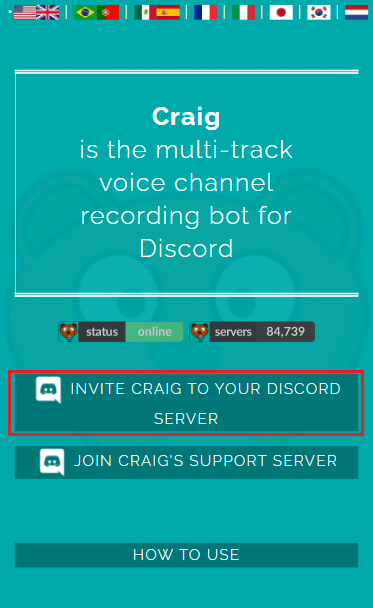
Примечание . Убедитесь, что у вас есть личный сервер, созданный в Discord, поскольку бот Крейга находится на вашем сервере. После этого вы можете пригласить сервер для записи аудиочатов разных чатов с помощью нескольких простых команд.
5. Снова войдите в свою учетную запись Discord.
6. Коснитесь раскрывающегося меню для параметра с пометкой « Выбрать сервер ». Здесь выберите сервер, который вы создали.
7. Нажмите « Авторизовать », как показано ниже.
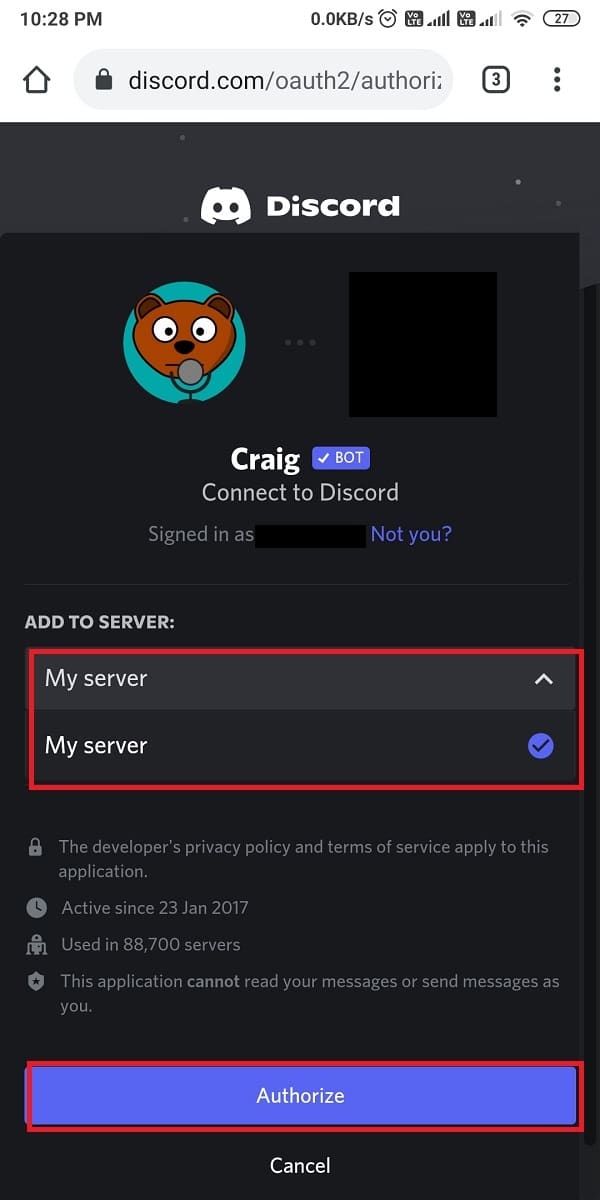
8. Пройдите тест Captcha для авторизации.
9. Затем перейдите в Discord и перейдите на свой сервер .
10. Вы увидите сообщение о том, что Крейг присоединился к вечеринке на экране вашего сервера . Введите craig:, join , чтобы начать запись голосового чата. См. рисунок ниже.
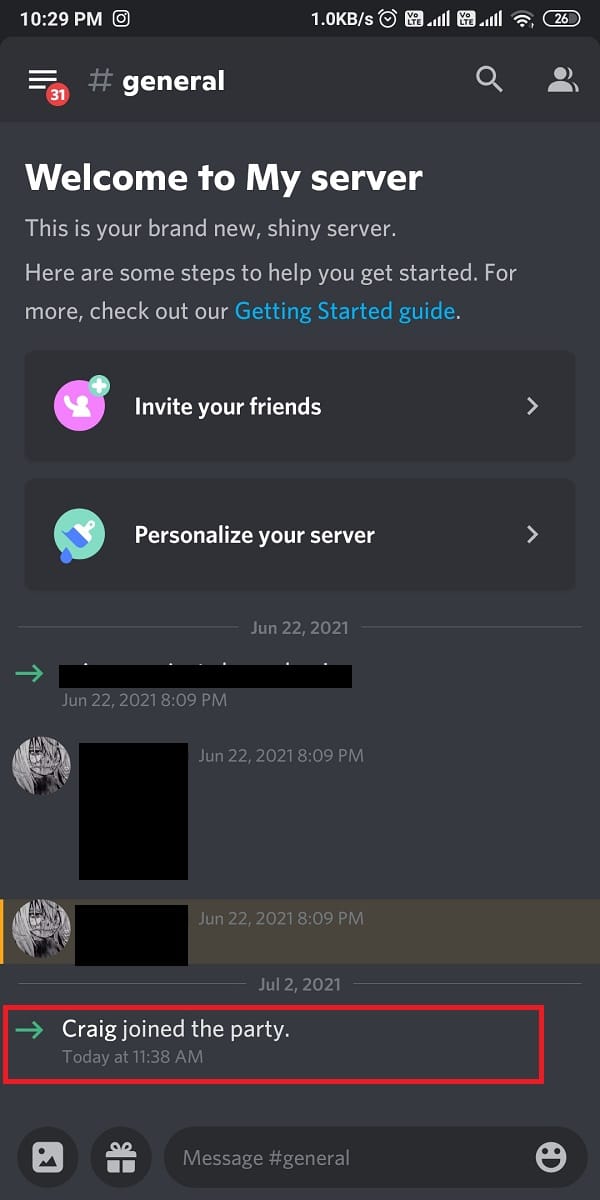
11. Кроме того, вы также можете записывать несколько каналов для записи звука. Например, если вы хотите записать общий канал , введите craig:, join general .
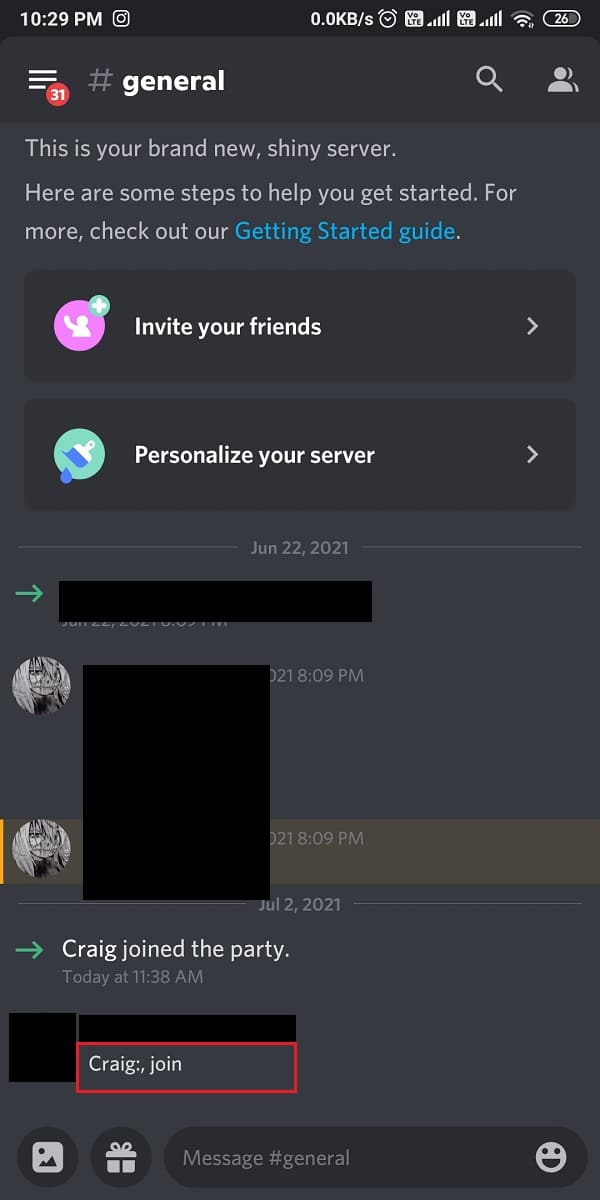
12. После успешной записи голосового чата на вашем сервере наберите craig:, leave (название канала) , чтобы остановить запись.
13. Наконец, вы получите ссылку для загрузки записанных аудиофайлов.
14. Загрузите и сохраните эти файлы в форматах .aac или .flac.
Как записать Discord Audio на устройствах iOS
Если у вас iPhone, выполните те же действия, что и для телефонов Android, поскольку процесс использования бота Craig для записи звука одинаков для устройств Android и iOS.
Читайте также: Как исправить ошибку «Нет маршрута» в Discord
Как записать Discord Audio на ПК с Windows 10
Если вы хотите записывать голосовые чаты из настольного приложения Discord или его веб-версии на своем ПК, вы можете сделать это либо с помощью бота Craig, либо с помощью сторонних приложений. Читайте ниже, чтобы узнать, как записывать звук Discord на ПК с Windows 10:
Способ 1: Используйте бота Крейга
Craig bot — лучший вариант для записи звука в Discord, потому что:
- Он не только предоставляет возможность одновременной записи звука нескольких голосовых каналов, но также предлагает сохранять эти файлы по отдельности.
- Бот Крейга может записывать до шести часов за один раз.
- Интересно, что Крейг не допускает аморальной записи без согласия других пользователей. Таким образом, он будет отображать метку, указывающую им, что он записывает их голосовые чаты.
Примечание . Убедитесь, что у вас есть личный сервер, созданный в Discord, поскольку бот Крейга находится на вашем сервере. После этого вы можете пригласить сервер для записи аудиочатов разных чатов, выполнив несколько простых команд.
Вот как записать звук Discord с помощью бота Craig на ПК с Windows:
1. Запустите приложение Discord и войдите в свою учетную запись.
2. Щелкните Ваш сервер на панели слева.
3. Теперь перейдите на официальный сайт бота Крейга.
4. Нажмите ссылку « Пригласить Крейга на свой сервер Discord » в нижней части экрана.
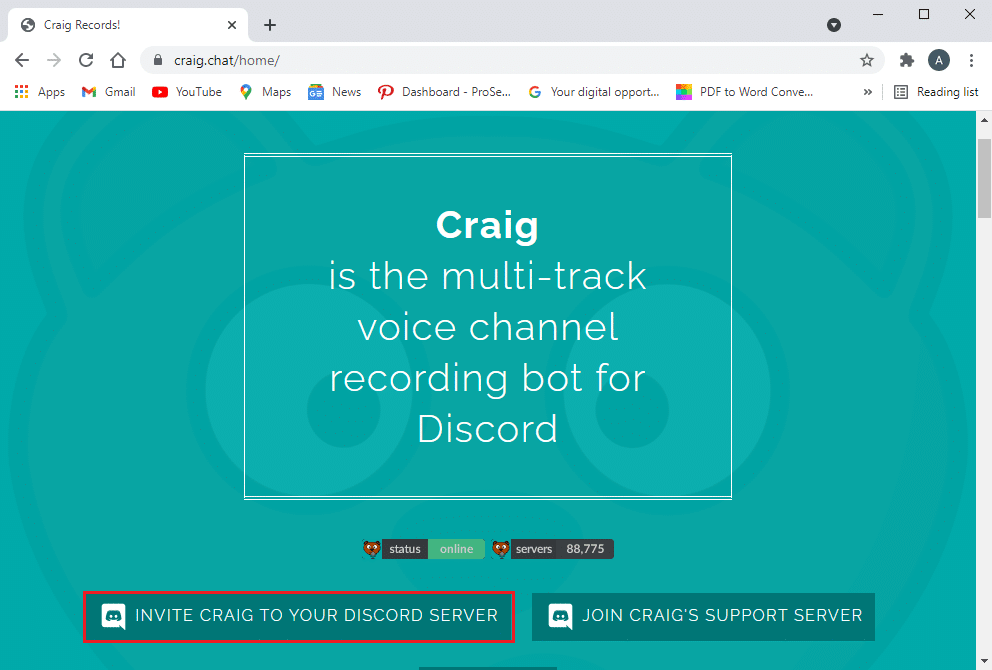
5. В новом окне, которое появится на вашем экране, выберите Ваш сервер и нажмите кнопку Авторизовать , как показано ниже.

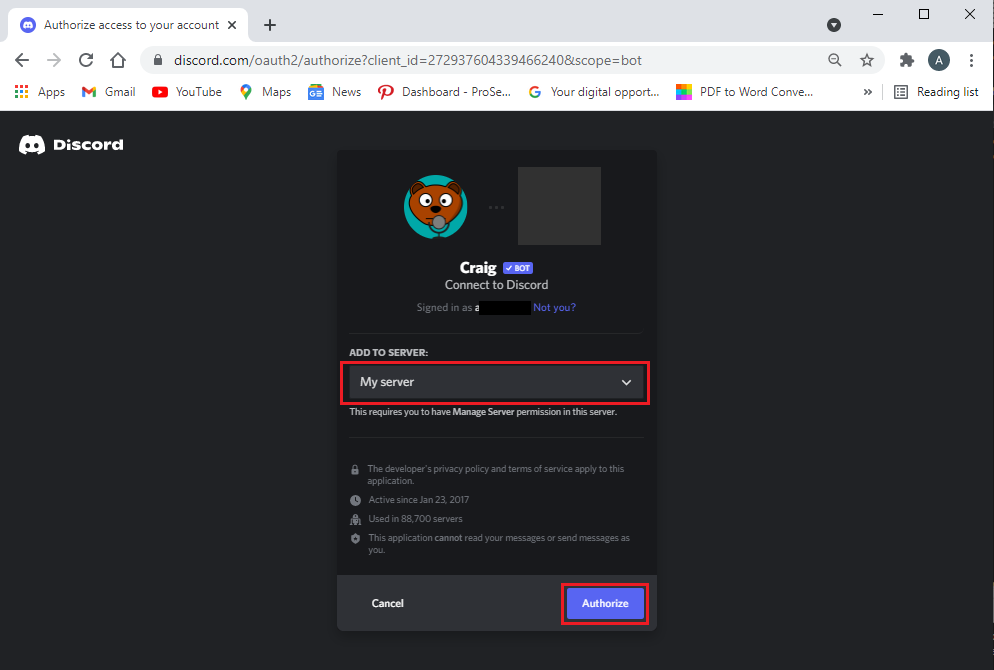
6. Пройдите капчу для авторизации.
7. Выйдите из окна и откройте Discord .
8. Крейг присоединился к вечеринке . Здесь будет отображаться сообщение.
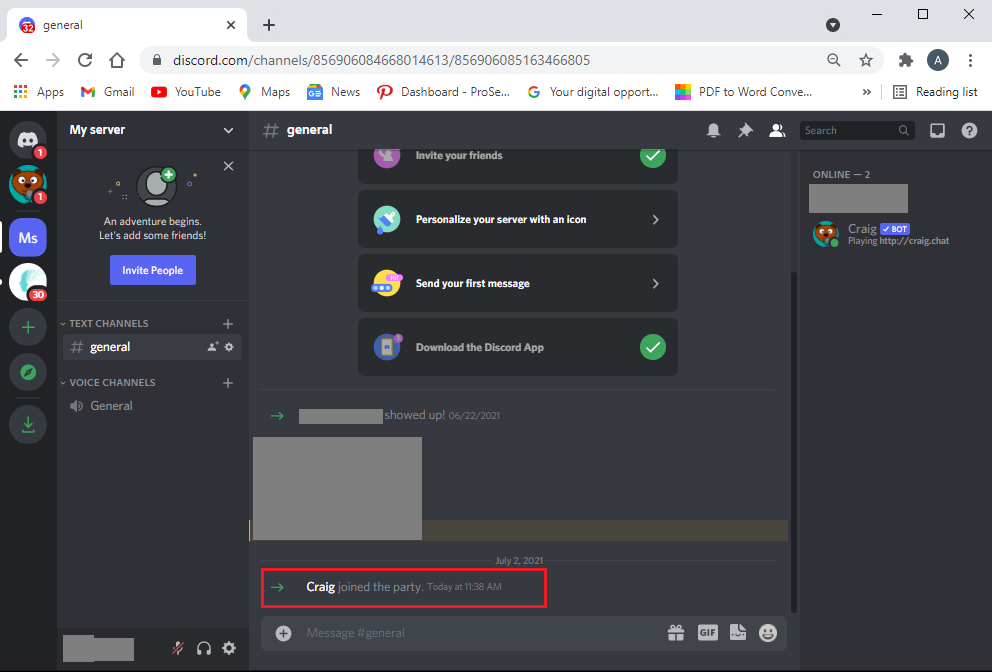
9. Чтобы начать запись аудио Discord, введите команду craig:, join (название канала) , чтобы начать запись. Крейг войдет в голосовой канал и автоматически начнет запись звука.
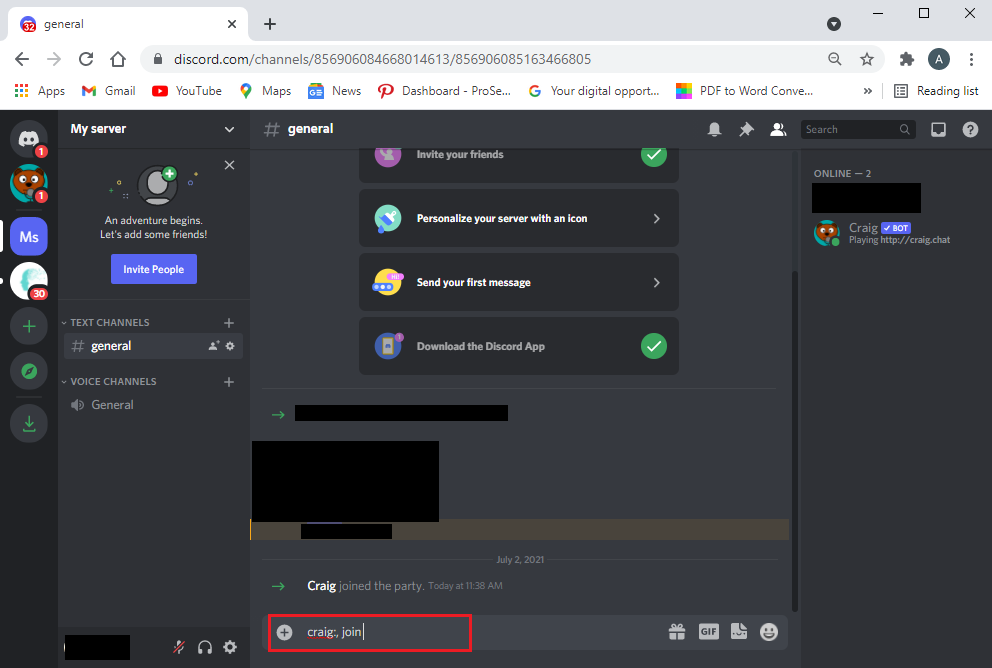
10. Чтобы остановить запись, используйте команду craig:, leave (название канала) . Эта команда заставит бота Крэйга покинуть канал и остановить запись.
11. В качестве альтернативы, если вы записываете несколько каналов одновременно, вы можете использовать команду craig:, stop .
12. Как только Крейг, бот остановит запись, вы получите ссылки для скачивания созданных таким образом аудиофайлов.
Кроме того, здесь вы можете ознакомиться с другими командами для использования бота Крейга.
Способ 2: использовать рекордер OBS
Рекордер OBS — популярное стороннее приложение для записи голосовых чатов в Discord:
- Его можно использовать бесплатно.
- Кроме того, он предлагает функцию записи экрана .
- Для этого инструмента также выделен выделенный сервер.
Вот как записать звук Discord с помощью OBS:
1. Откройте любой веб-браузер и загрузите аудиорекордер OBS с официального сайта.
Примечание. Не забудьте установить версию OBS, совместимую с версией операционной системы вашего компьютера.
2. После успешной загрузки и установки приложения запустите OBS Studio .
3. Щелкните значок (плюс) + в разделе « Источники ».
4. В данном меню выберите « Захват аудиовыхода », как показано на рисунке.
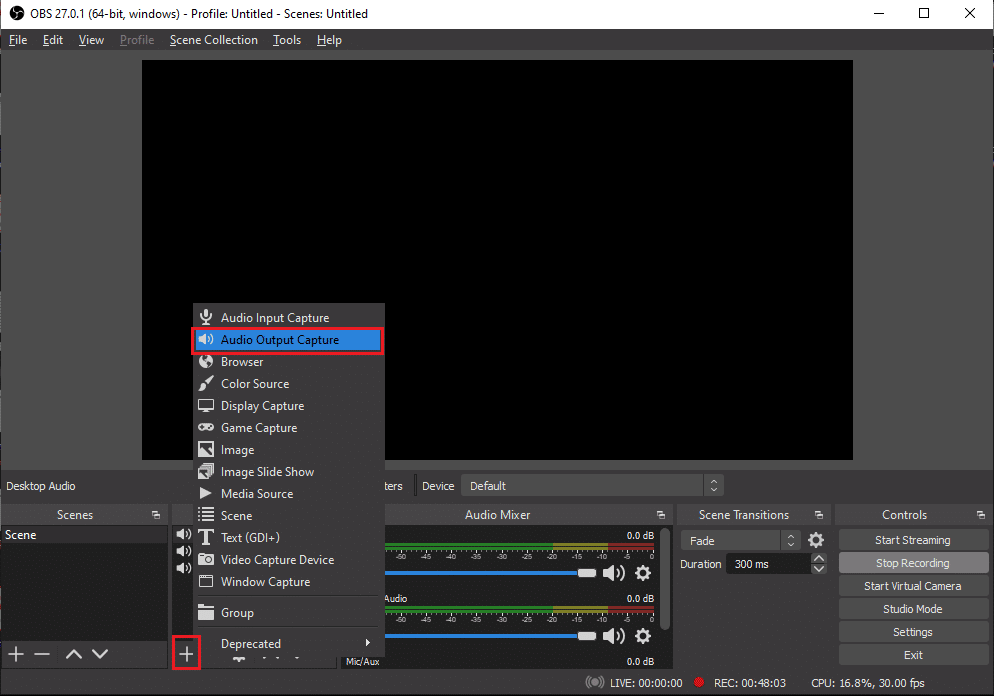
5. Затем введите имя файла и нажмите OK в новом окне.
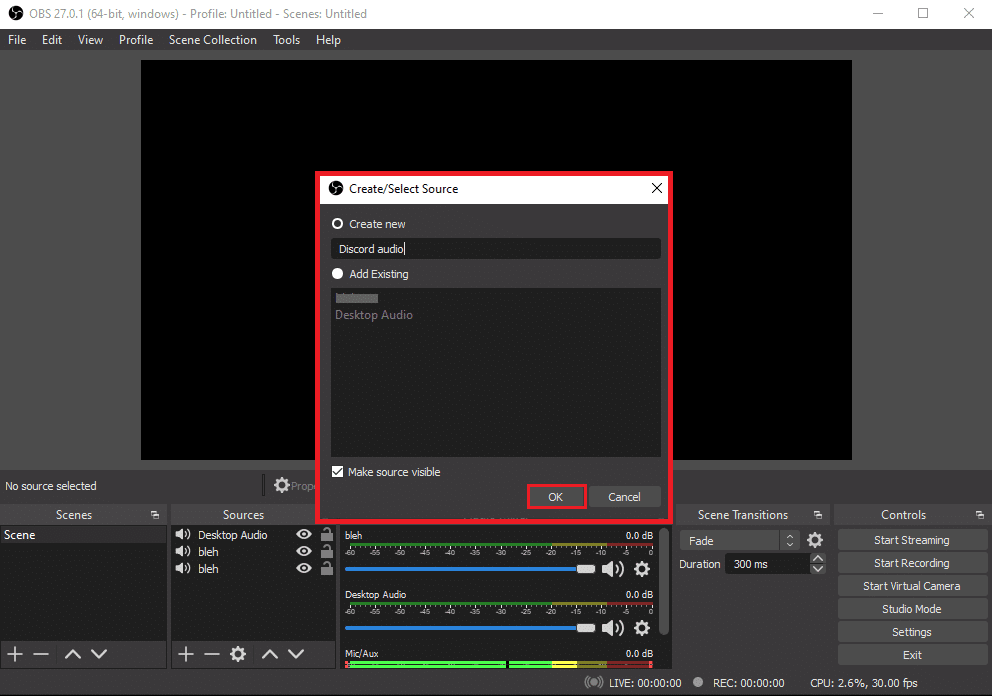
6. На экране появится окно свойств . Здесь выберите устройство вывода и нажмите OK , как показано ниже.
Примечание . Перед началом записи звука Discord рекомендуется протестировать инструмент. Вы можете проверить ползунки « Аудио » в разделе «Аудиомикшер», убедившись, что они двигаются во время захвата звука.
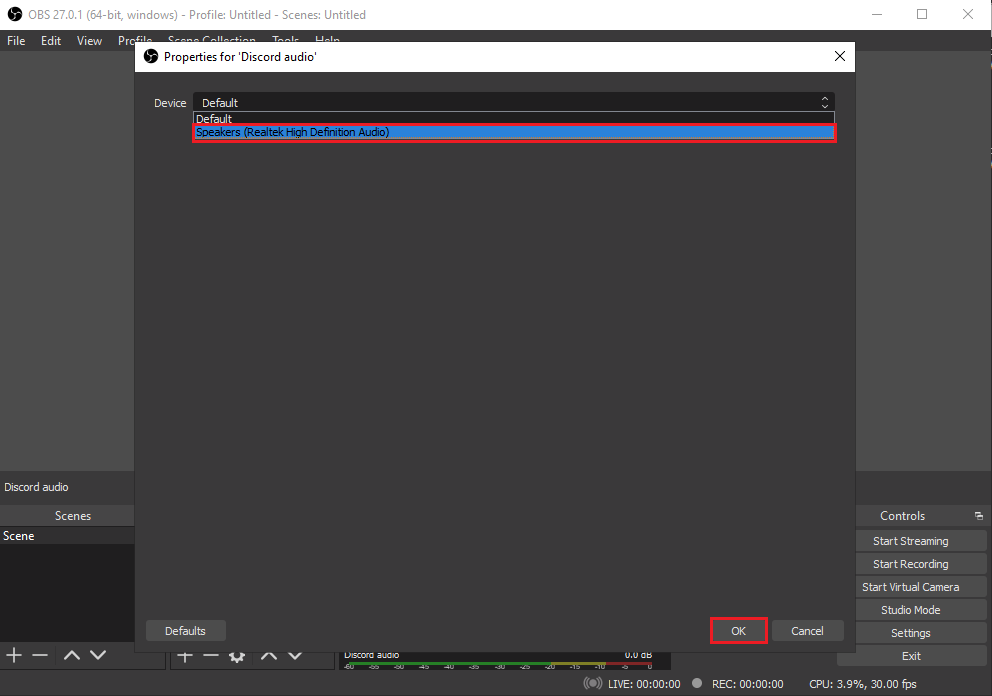
7. Теперь нажмите « Начать запись » в разделе « Управление » в правом нижнем углу экрана. Обратитесь к данному рис.
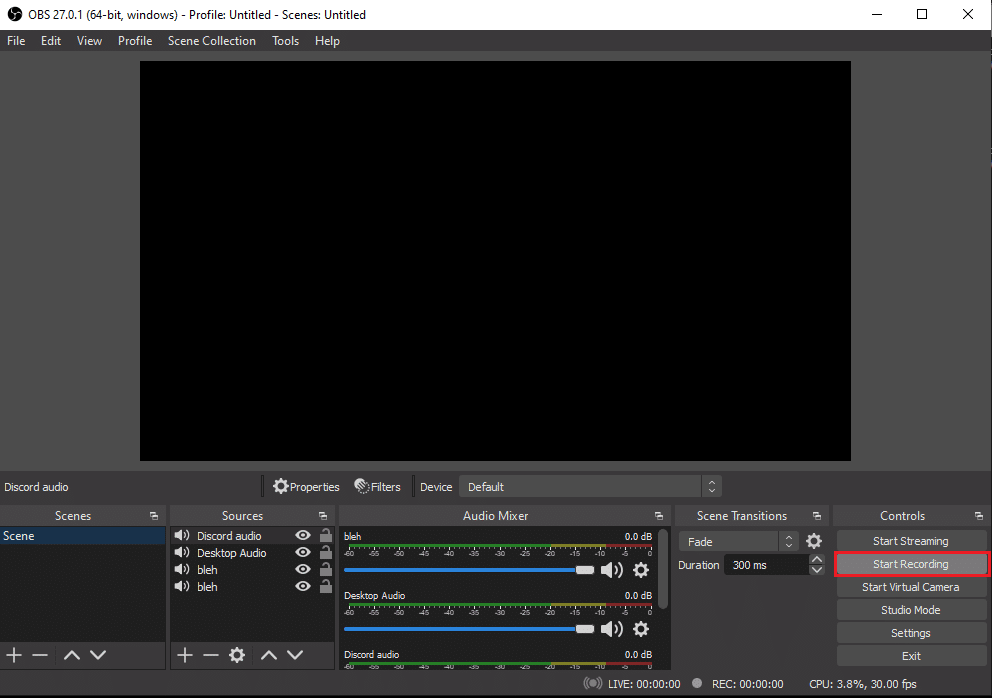
8. OBS автоматически начнет запись аудиочата Discord, который вы играете в своей системе.
9. Наконец, чтобы получить доступ к записанным аудиофайлам, нажмите « Файл»> «Показать записи» в правом верхнем углу экрана.
Читайте также: Исправить неработающий звук Discord Screen Share
Способ 3: Используйте смелость
Альтернативой использованию аудиорекордера OBS является Audacity. Его примечательные особенности включают в себя:
- Это бесплатный инструмент, который вы можете использовать для записи звука Discord.
- Audacity совместим с различными операционными системами, а именно Windows, Mac и Linux.
- Вы можете легко просматривать различные варианты форматов файлов при использовании Audacity.
Однако с помощью Audacity вы можете записывать только одного человека за раз. У вас нет возможности записывать несколько говорящих, говорить одновременно или записывать несколько каналов. Тем не менее, он считается отличным инструментом для записи подкастов или голосовых чатов в Discord.
Вот как записать звук Discord с помощью Audacity:
1. Запустите веб-браузер и загрузите Audacity с официального сайта.
2. После успешной установки запустите Audacity.
3. Нажмите « Изменить » сверху.
4. Затем щелкните параметр « Настройки », как показано на рисунке.
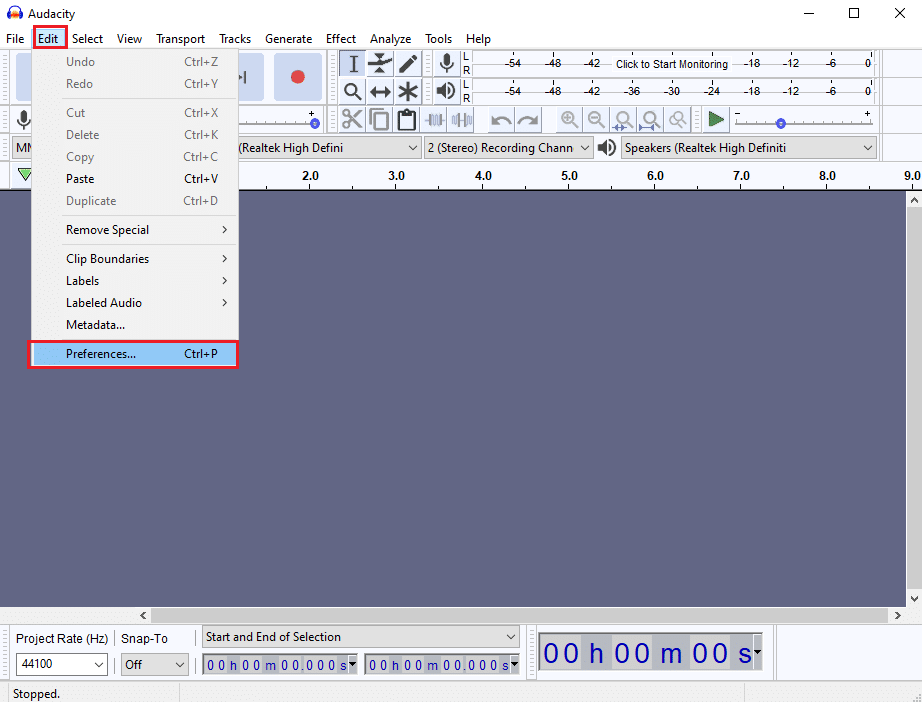
5. Выберите вкладку Устройства для на панели слева.
6. Щелкните раскрывающееся меню « Устройство » в разделе « Запись ».
7. Здесь выберите «Микрофон » и нажмите «ОК », как показано ниже.
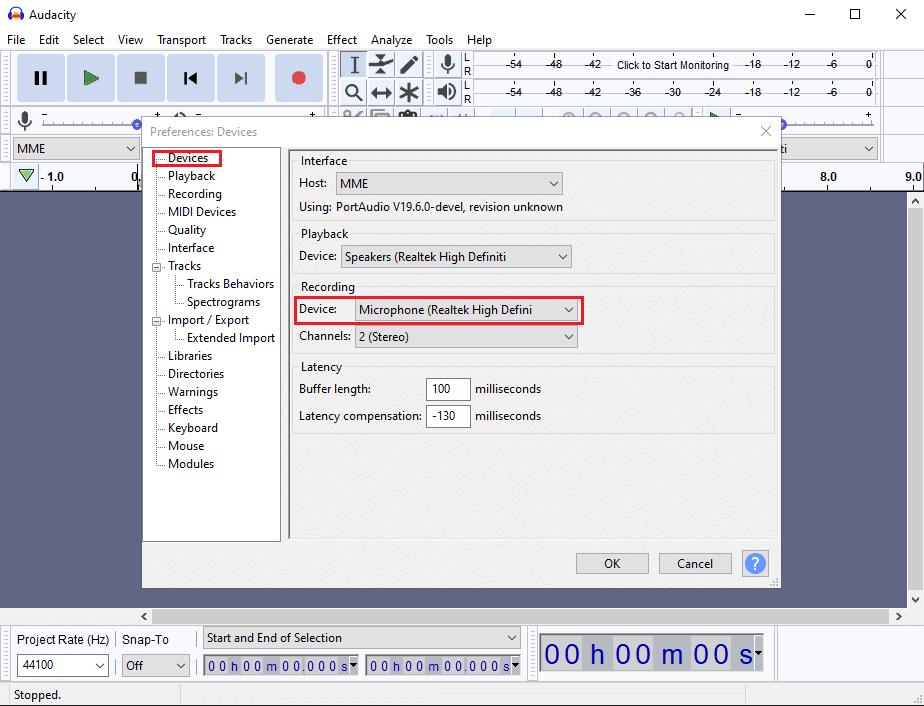
8. Запускаем Discord и переходим на голосовой канал .
9. Перейдите в окно Audacity и щелкните значок с красной точкой сверху, чтобы начать запись. Обратитесь к рисунку ниже для ясности.
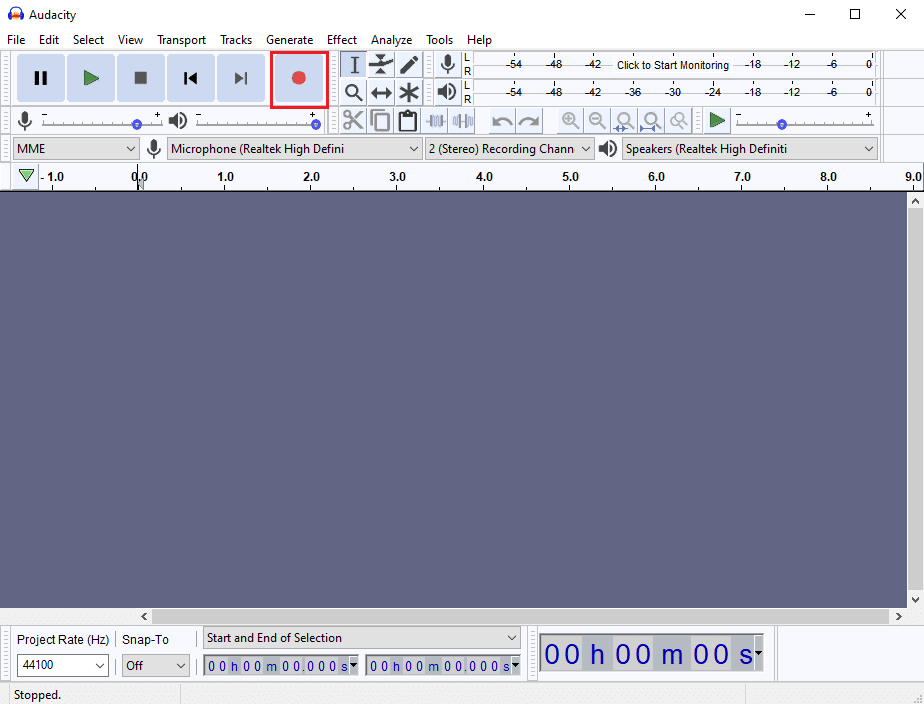
10. Когда вы закончите запись, нажмите значок черного квадрата в верхней части экрана, чтобы остановить запись в Discord.
11. Чтобы загрузить запись, нажмите « Экспорт » и укажите место , где вы хотите сохранить файл.
Рекомендуемые:
- Как полностью удалить Discord в Windows 10
- Исправить ошибку Discord с ограниченным рейтингом
- Как отключить уведомления Discord
- Исправить ошибку Twitter: некоторые из ваших медиафайлов не удалось загрузить
Мы надеемся, что наше руководство о том, как записывать аудио в Discord , было полезным, и вы смогли записать необходимые аудиочаты на свой телефон/компьютер после получения надлежащего согласия от других вовлеченных сторон. Если у вас есть какие-либо вопросы, не стесняйтесь оставлять их в разделе комментариев.
